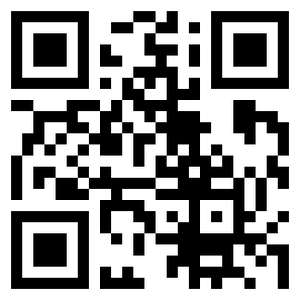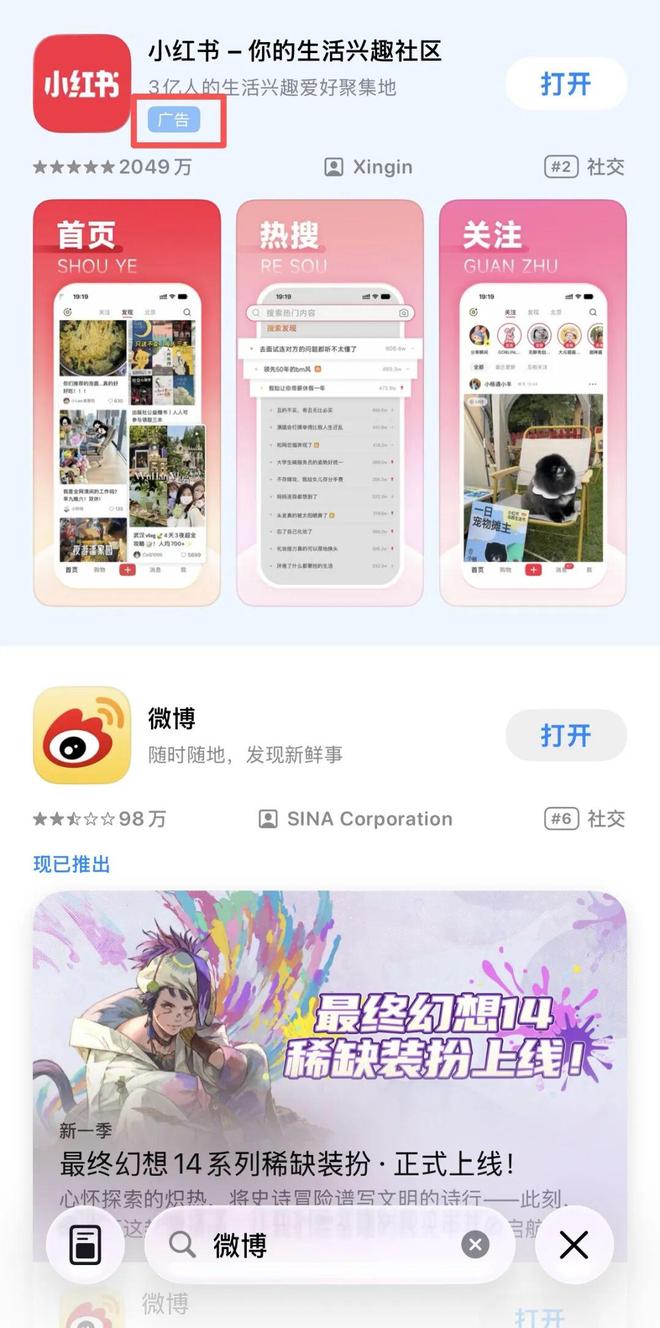果粉还没等到国行 Apple Intelligence,不少果粉已经自己动手,在 iPhone 上实现了“离线运行大模型”。惊喜的是:真的丝滑、真的能用,还不用魔法。
今天这篇,我们一次讲清:从入门到进阶、从装 App 到跑模型,全搞定,以及第真实体验 + 模型效果实测。

无需网络运行GPT教程
不联网也能跑!H2O Personal GPT 让 AI 全程在手机端处理,数据不上传、不泄露,隐私真正掌握在你手里,玩的就是省心。
前提条件
iPhone 16 PM 以上 美区 Apple ID
我不想自己注册,嫌麻烦,自己获取了一个美区 Apple ID:https://dev.hkgpt.top/shop/19
步骤一、安装应用
打开 App Store,搜索 H2O AI Personal GPT(港区账号)下载安装。
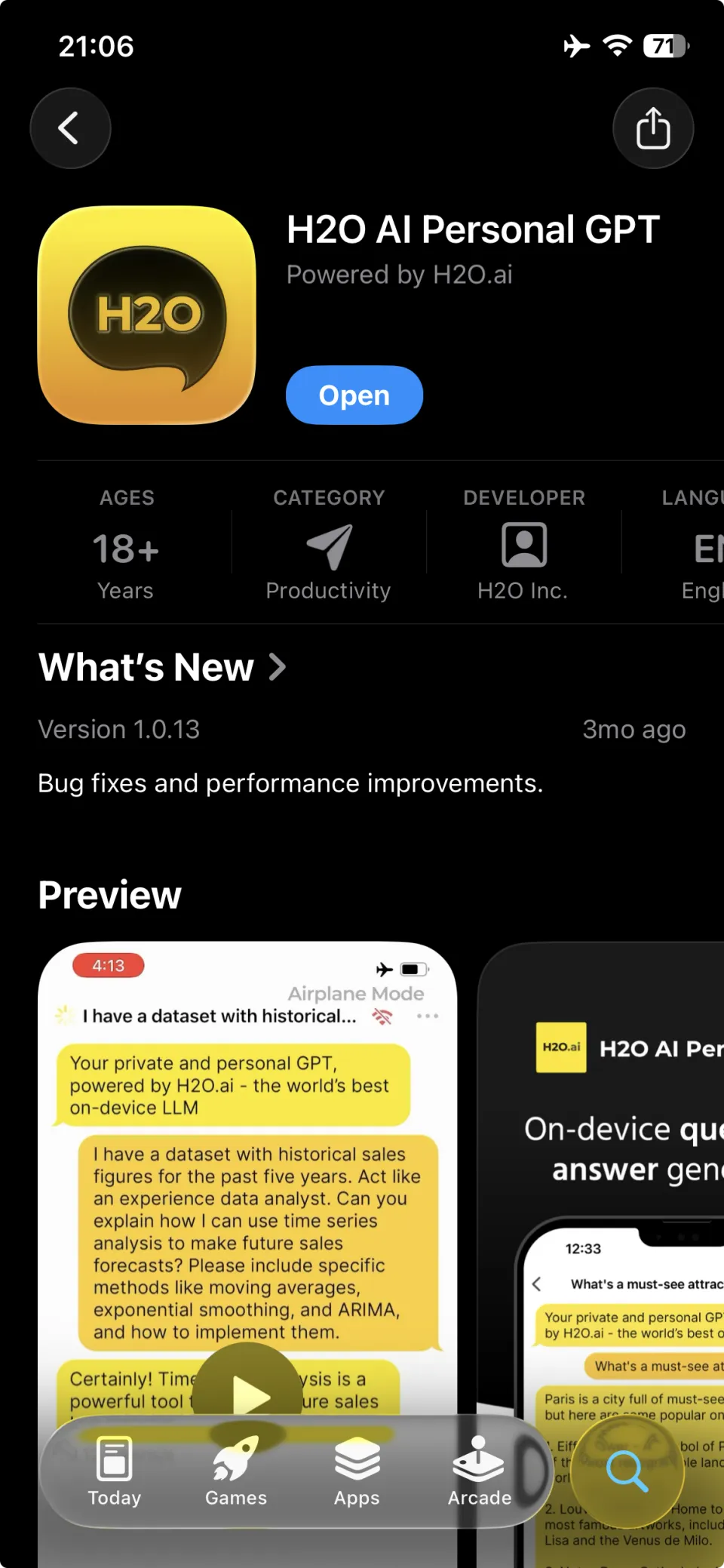
步骤二、开始使用
安装完成后,打开 H2O AI Personal GPT 应用。首次启动需联网一次,用于加载必要参数并完成模型初始化。

初始化完成后,即可断网或开启飞行模式离线运行。官方已明确支持“完全离线使用”,所有对话均在本地处理,不上传、不联网。
请看实际聊天界面,是没有网络的:
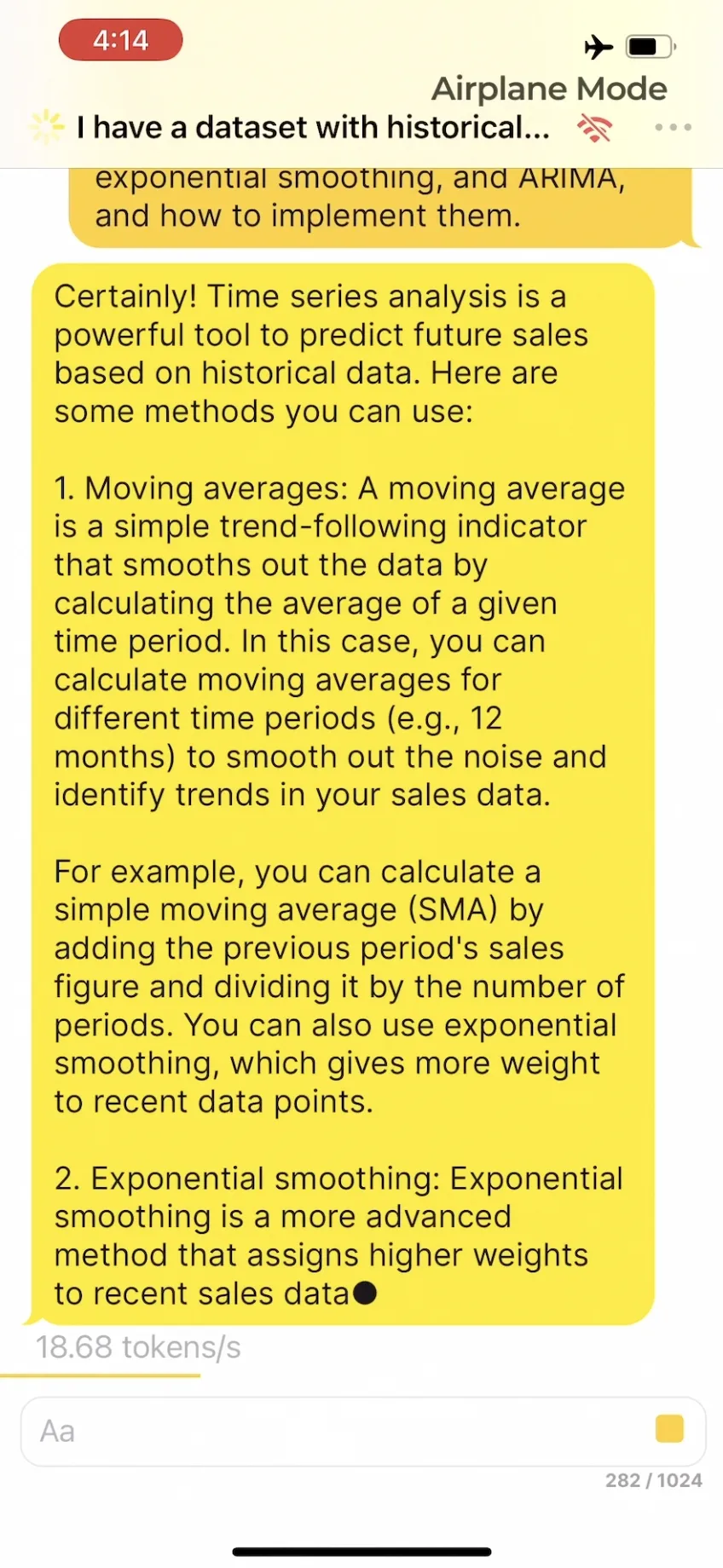
顺带提醒一下
如果你想让 iPhone 接入 GPT-5,实现 Siri 拍照识别与语音对话,只需安装以下两条快捷指令:
语音对话:https://www.icloud.com/shortcuts/d30732eac9de4d50bd339a7705df4afb
视觉识别:https://www.icloud.com/shortcuts/997f28a398b248caa210f8a3d3ecaf5c
更灵活的 iPhone 本地模型
如果你还想自由选择模型大小、语气风格,甚至导入本地模型,PocketPal AI 是更灵活的那一款。
它支持从 Hugging Face 下载模型,默认运行 Qwen、Mistral 等开源小模型。
步骤一、下载 PocketPal AI
看清楚是下图这一款,别下载错了。
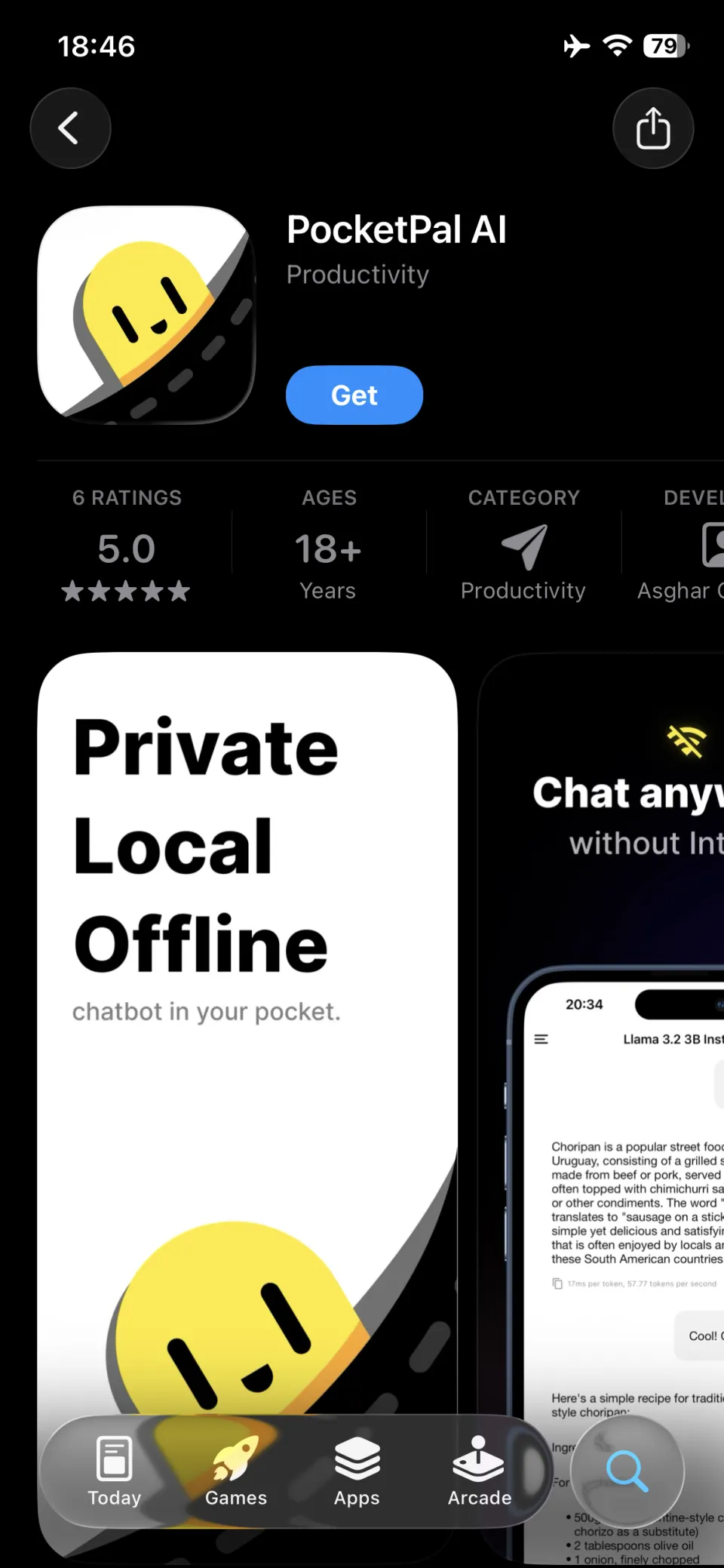
步骤二、开始使用
先点击左上角进入“模型仓库”,搜索并下载如 Qwen 1.7B、Mistral 7B 等模型。

下载完成后设为默认模型,即可进入对话界面。
该应用支持完全离线推理,聊天记录全部保存在本地设备。
重要提示️
模型越大,性能越强,但发热、耗电与卡顿也会明显增加,建议 iPhone 17 Pro Max 用户选择 3B–7B 模型;
14B 与 30B 型号暂不推荐(会卡死你)。
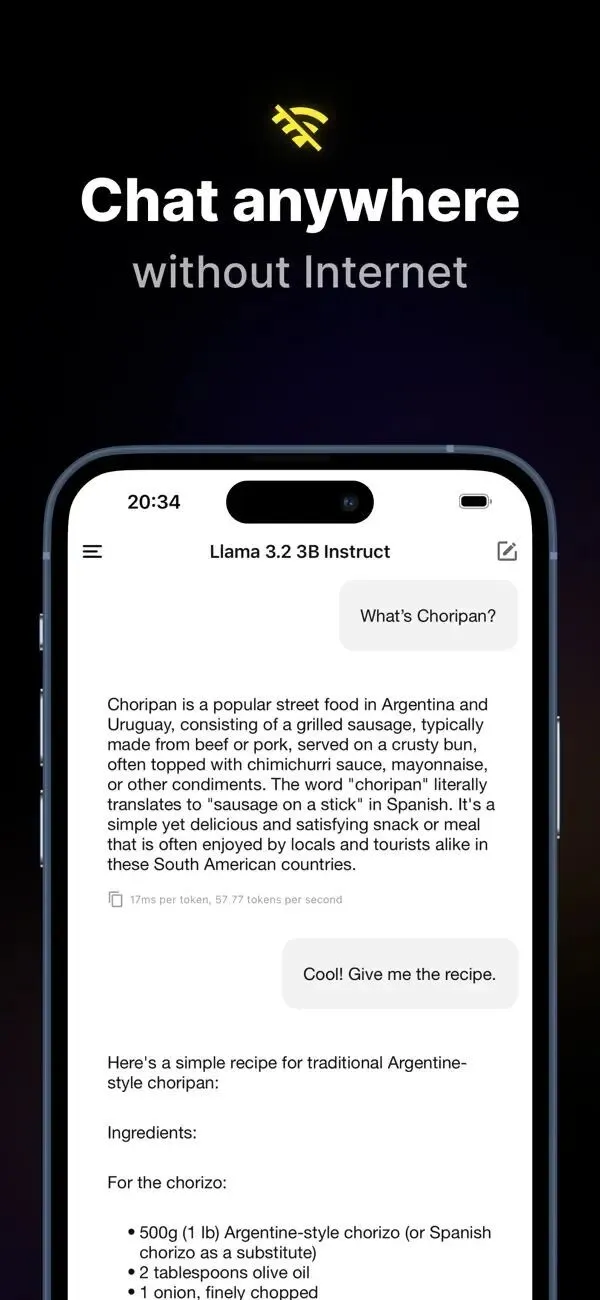
离线 vs 云端 ChaGPT,我该选哪个?